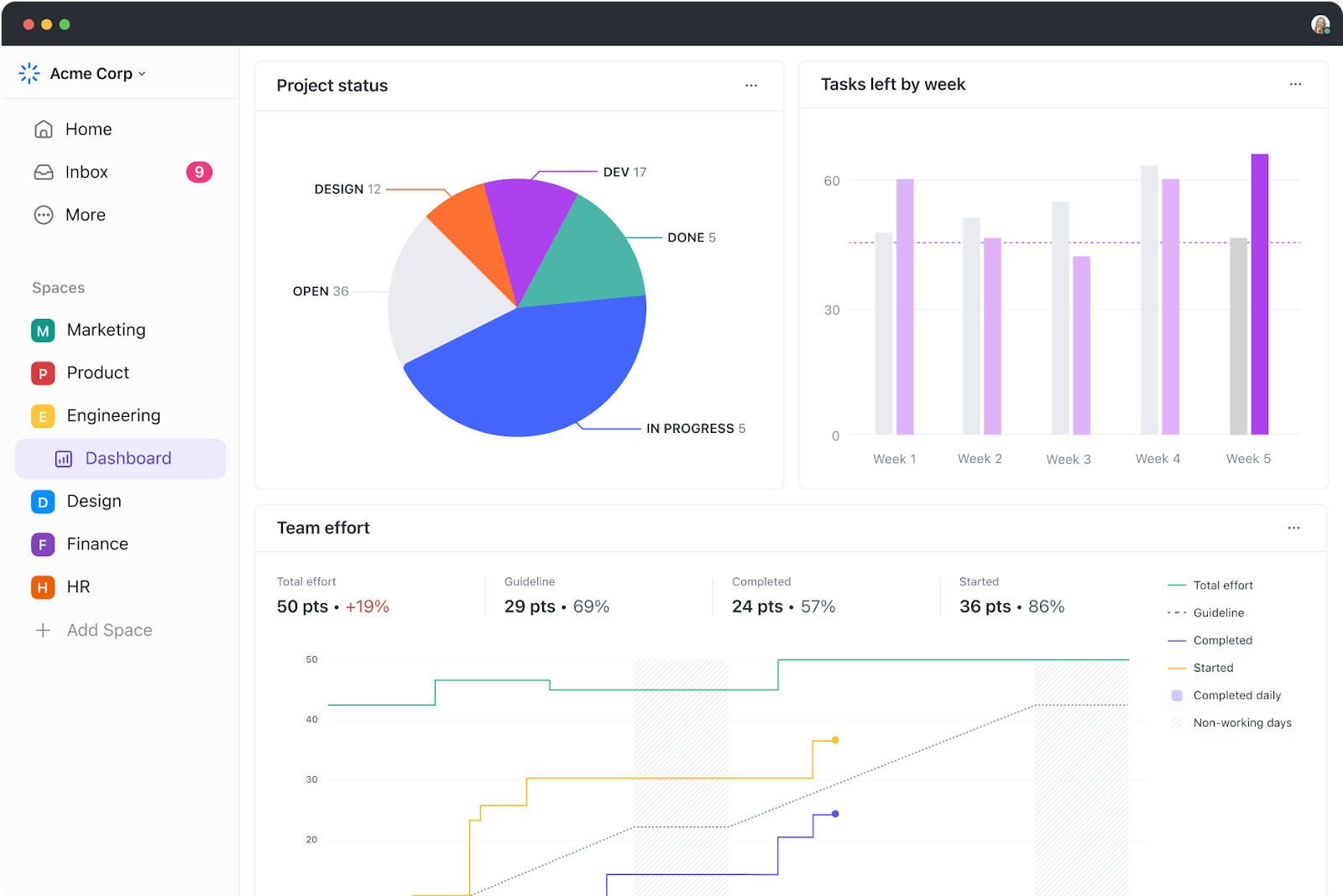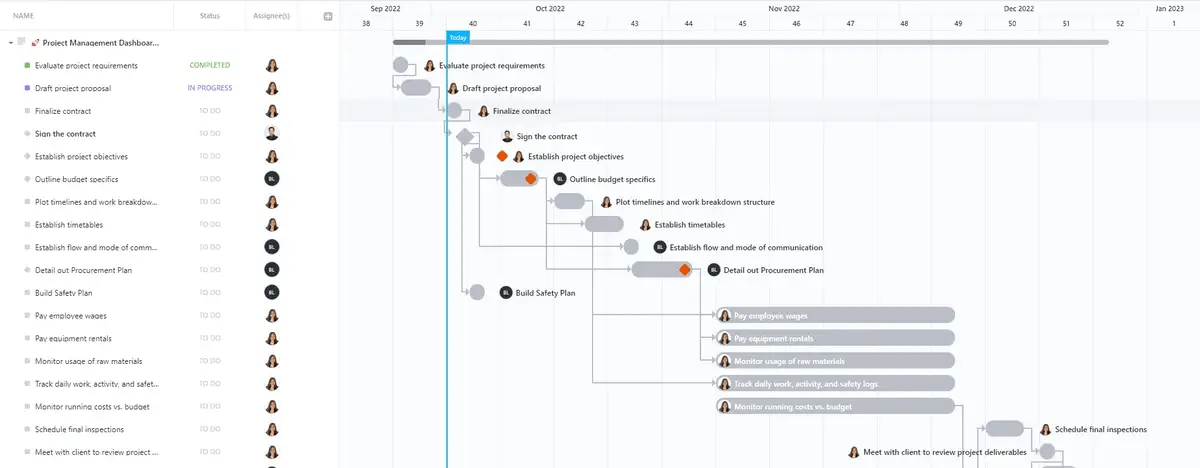Oft verbringen wir so viel Zeit damit, den Details eines Projekts nachzugehen, nur um dann festzustellen, dass wir es besser hätten erledigen können.
Anstatt die abrechenbaren Stunden mühsam manuell abzugleichen, hätten wir es automatisieren können und zum Beispiel vermeiden können, dass wir am Wochenende die neue Effizienz-Roadmap überarbeiten.
Wenn Sie ein Projektmanager wie ich sind, können Sie wahrscheinlich Dutzende solcher Instanzen freigeben.
Deshalb brauchen wir ein Dashboard für das Projektmanagement, das wie ein digitales Cockpit funktioniert und uns eine kristallklare Ansicht aller Details über alle Projekte hinweg bietet.
In diesem Blog werde ich Ihnen freigeben, wie Dashboards für das Projektmanagement Arbeitsabläufe verändern können - von der Rationalisierung der Kommunikation bis hin zur Erkennung von Risiken, bevor sie die Fristen torpedieren. Außerdem stelle ich Ihnen einige meiner bevorzugten Dashboard-Tools und -Vorlagen vor, mit denen ich auf die Daten zugreifen kann, die ich für meine Entscheidungen benötige - und zwar genau dann, wenn ich sie brauche.
Was ist ein Projektmanagement Dashboard?
Ein Dashboard für das Projektmanagement ist ein visuelles Tool, das Teams dabei helfen soll, die Projektleistung an einem zentralen Speicherort anzuzeigen. Es stellt projektbezogene Informationen in Form von Diagrammen und Metriken dar, die es dem Publikum ermöglichen, den Status, den Fortschritt und die potenziellen Risiken des Projekts schnell zu erfassen.
Viele Projekte auf dem heutigen modernen Markt sind häufig voneinander abhängig, d. h. ihre Ergebnisse und ihr Erfolg sind eng miteinander verknüpft. Diese Verflechtung kann innerhalb einer einzigen Organisation auftreten, wenn mehrere Projekte auf freigegebene Ressourcen angewiesen sind, ergebnisse oder Zeitleisten. 🌐
Die Koordinierung von Aufgaben über verschiedene Zeitzonen hinweg führt manchmal zu Verzögerungen und Verlangsamungen entscheidungsprozesse . Diese Herausforderungen führen zu Missverständnissen, verpassten Terminen und geringerer Produktivität.
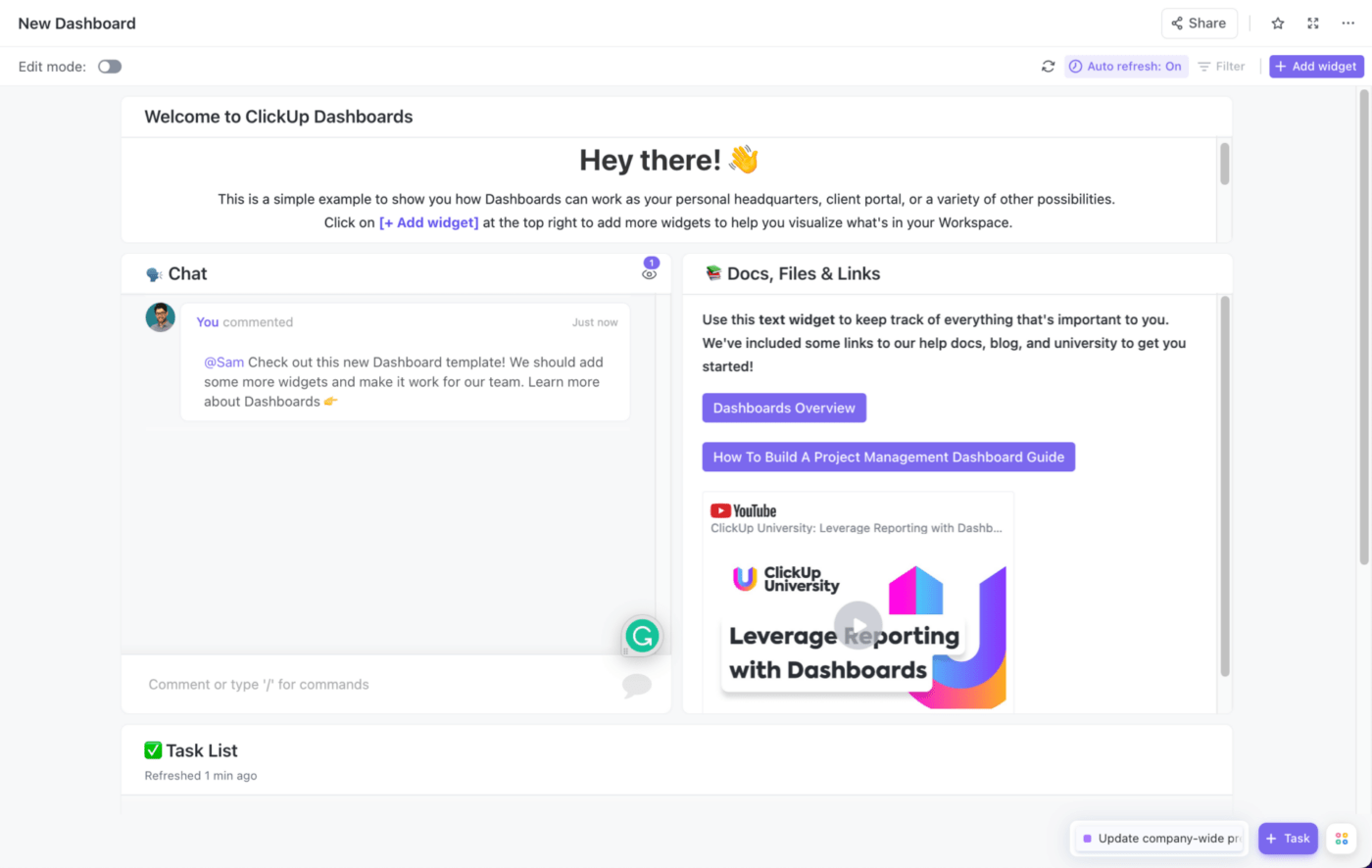
Nachverfolgung und Verwaltung von Aufgaben, Ressourcen und Projektfortschritt auf einem ClickUp Dashboard
Und mit dashboard-Software wie ClickUp, Google Tabellen , oder Excel steht Ihnen ein Bereich von Visualisierungsoptionen zur Verfügung, der auf die jeweiligen Projekte abgestimmt ist!
Hier sind die Vorteile von Dashboards zur Optimierung der Projektleistung:
- Verbesserte Sichtbarkeit: Dashboards für das Projektmanagement bieten Sichtbarkeit in Echtzeit über den gesamten Status des Projekts. Sie können Engpässe schnell identifizieren, den Fortschritt von Aufgaben überwachen und potenzielle Probleme erkennen, bevor sie eskalieren
- Bessere Kommunikation: Dashboards erleichtern die effiziente Kommunikation zwischen den Mitgliedern des Teams. Aktualisierungen sind sofort abrufbar, so dass alle auf der gleichen Seite sind und die Zusammenarbeit im Team verbessert wird
- Nachverfolgung der Leistung: Mit Hilfe von Visualisierungstools können diese Dashboards die Metriken für die Projektleistung effektiv verfolgen. Sie können die Produktivität des Teams, das Projektbudget, das Zeitmanagement und vieles mehr messen
- Datengestützte Entscheidungen: Durch die Bereitstellung einer umfassenden Ansicht der Projektdaten geben Dashboards den Projektmanagern den richtigen Kontext, um fundierte, datengestützte Entscheidungen zu treffen. Dies hilft bei der besseren Planung von Projekten und beim Risikomanagement
- Effizienzsteigerung: Die Möglichkeit, Aufgaben, Fristen und Abhängigkeiten an einem Ort zu sehen, trägt zur Rationalisierung von Arbeitsabläufen bei. Dashboards für das Projektmanagement vereinfachen die Aufgabenzuweisung und verhindern die Überbeanspruchung von Ressourcen, was zu einer höheren Effizienz des Projekts führt
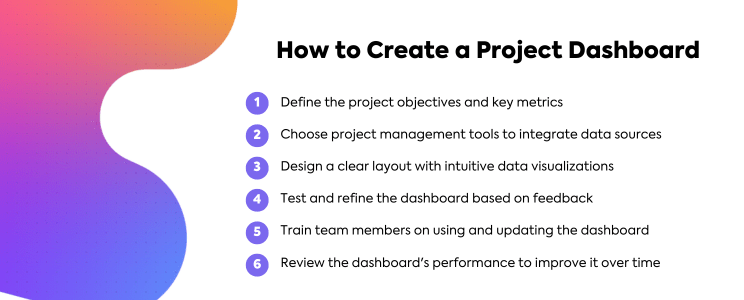
Als Mensch in erster Linie und als Projektmanager in zweiter Linie ist Ihre Einzigartigkeit ein Vorteil, der zu einem innovativen und erfolgreichen Projektmanagement führen kann. Fühlen Sie sich befähigt, verschiedene Dashboard-Software für das Projektmanagement zu erkunden, um herauszufinden, was für Sie, Ihr Team und Ihre Projekte am besten geeignet ist! ⚡️
Vorteile der Verwendung eines Projektmanagement Dashboards
Der vielleicht größte Vorteil von Dashboards für Projekte ist für mich die Sichtbarkeit des Fortschritts eines Projekts in Echtzeit. So kann ich wichtige Metriken nachverfolgen, Engpässe erkennen und Ressourcen optimal zuweisen. Aber es gibt noch weitere Vorteile, die ich zu schätzen gelernt habe:
- Kristallklare Sichtbarkeit: Dashboards zentralisieren alle Projektdaten und geben einem einen Echtzeit-Schnappschuss von Fortschritt, Ressourcenzuweisung und Terminen. Für mich bedeutete dies, dass ich weniger Zeit mit der Suche nach Informationen zu einer aktuellen Aufgabe verbringen musste, die mehrere Mitarbeiter hatte und von allen eine Aktualisierung des Status erforderte
- Informierte Entscheidungen im Handumdrehen: Mit allen wichtigen Metriken auf Knopfdruck können Sie schnell datengestützte Entscheidungen treffen. Erkennen Sie frühzeitig Hindernisse, identifizieren Sie Bereiche, die zusätzliche Ressourcen benötigen, und halten Sie Ihr Projekt auf Kurs
- Gesteigerte Effizienz: Dashboards automatisierenberichterstellung für das Projekt und machen die manuelle Datenerfassung überflüssig. So hat Ihr Team mehr Zeit, sich auf das Wesentliche zu konzentrieren - die Dinge zu erledigen!
- Verbesserte Kommunikation: Dashboards für das Projektmanagement werden zum Hub für die Kommunikation, so dass alle Beteiligten informiert und auf dem Laufenden bleiben. Stakeholder können den Fortschritt leicht analysieren, und die Mitglieder des Teams können Probleme lösen, während sie im Laufe des Projekts zusammenarbeiten. Ohne ein Dashboard hätten wir beispielsweise nie erfahren, dass eine unserer Partneragenturen die Übermittlung von Inhalten aufgrund von Mitarbeiterfluktuation immer wieder verzögert hat
- Verbesserte Verantwortlichkeit: Durch die klare Sichtbarkeit der Leistung des Einzelnen und des Teams fördern Dashboards eine Kultur der Verantwortlichkeit und motivieren jeden, seine Aufgaben zu erledigen
- Smartere Ressourcenzuweisung: Sie sehen, wo Ihre Ressourcen eingesetzt werden, und erkennen potenzielle Engpässe. Ein Dashboard für den Status eines Projekts hilft Ihnen, die Ressourcenzuweisung zu optimieren und sicherzustellen, dass jeder an den wichtigsten Aufgaben arbeitet, so wie es meinem Team geholfen hat, eine neue Partneragentur für zeitnahe Inhalte an Bord zu holen
Mit einem Dashboard kann ich das Rätselraten aufgeben, die Effizienz meines Teams steigern und sicherstellen, dass meine Projekte stets ins Schwarze treffen. Und das ist Gold wert!
How to Create a Project Management Dashboard
Erstellen Sie mit mir ein großartiges Dashboard für das Projektmanagement, um Ihre Projekte auf Kurs zu halten und wichtige Entscheidungen schnell zu treffen.
Hier ist eine Aufschlüsselung des Prozesses, dem ich folge:
1. Definieren Sie die Schlüssel-Leistungsindikatoren (KPIs)
Wenn Sie eine klare Vorstellung von den Einzelzielen Ihres Dashboards haben, können Sie die Art der zu verfolgenden Metriken festlegen.
Beispiel: Ein dashboard für Projekt Teams konzentriert sich auf die Fertigstellungsrate von Aufgaben, die Ressourcenzuweisung und anstehende Fristen; ein betriebs-Dashboard verfolgt operative Prozesse und analysiert die Leistung interner Aktivitäten im Unternehmen; und ein executive Dashboard konzentriert sich auf die Schlüssel Meilensteine des Projekts und wie sie mit den übergeordneten Zielen der Organisation übereinstimmen.
Sobald ich meine Zielgruppe kenne, kann ich damit beginnen, spezifische Bereiche zu identifizieren, in denen ich meine Projekte verbessern kann. Verpasse ich ständig Termine? Hat mein Team mit Ressourcenengpässen zu kämpfen? Übersteigen die Projektkosten das Budget?
Sobald ich Antworten auf diese Fragen gefunden habe, kann ich relevante Metriken zur Nachverfolgung des Fortschritts auswählen.
2. Wählen Sie die Dashboard-Software & tools
Wir haben die Qual der Wahl, was die Dashboard tools angeht. Von einfachen Tabellenkalkulationen bis hin zu hochgradig anpassbaren Diagrammen zum Fortschritt gibt es mehrere Optionen, je nachdem, was Sie nachverfolgen möchten. Im Folgenden finden Sie eine Übersicht über einige beliebte Optionen:
- Tabellenkalkulationen: Tools wie Excel oder Google Tabellen können für einfache Dashboards praktisch sein, können aber bei komplexen Projekten mit zu vielen dynamischen Änderungen schwerfällig werden
- Projektmanagement-Software (PMS): PMS-Tools wie ClickUp verfügen in der Regel über sehr leistungsfähige integrierte Dashboards, diehilfreiche Einblicke bieten und Echtzeit-Updates bieten. Sie werden oft mit vorgefertigten Widgets undtools für die Berichterstellung für eine einfache Datenvisualisierung

Mit ClickUp können Sie vollständig anpassbare Dashboards erstellen, um Ihre Arbeit zu priorisieren, die Projektleistung zu verbessern, Sprints und Teams zu verwalten und vieles mehr.
- Business Intelligence (BI)-Tools: Obwohl sie sich hervorragend für komplexe Datenanalysen und benutzerdefinierte Anpassungen eignen, haben Tools wie Tableau und Microsoft Power BI oft eine steilere Lernkurve und erfordern möglicherweise Spezialisten, um sie zu bedienen
3. Design für Klarheit
Halten Sie das Dashboard sauber und übersichtlich. Ich vermeide es, das Dashboard mit zu vielen Informationen zu überfrachten, da dies die Betrachter überfordert und es ihnen schwer macht, die benötigten Informationen zu finden.
- Verwenden Sie klare Beschreibungen und eine einheitliche Formatierung: Stellen Sie sicher, dass Diagramme und Grafiken auch für Personen, die mit dem Projekt nicht vertraut sind, leicht zu verstehen sind. Verwenden Sie Schriftarten, Farben und Nomenklatur im gesamten Dashboard einheitlich
- Setzen Sie visuelle Elemente effektiv ein: Diagramme, Grafiken und andere visuelle Elemente können helfen, komplexe Informationen schnell und einfach zu vermitteln. Verwenden Sie eine Vielzahl visueller Elemente, um das Dashboard ansprechend zu gestalten, aber vermeiden Sie die Verwendung zu vieler verschiedener Diagrammtypen, da dies verwirrend sein kann
- Konzentrieren Sie sich auf die wichtigsten Metriken: Versuchen Sie nicht, alles zu verfolgen. Identifizieren Sie die Metriken, die für den Erfolg des Projekts am wichtigsten sind, und konzentrieren Sie sich auf diese. Dies wird dazu beitragen, eine umsetzbaredashboard für die Aufgabe und bietet Einblicke, um bessere Entscheidungen zu treffen
4. Entwerfen Sie das Layout des Dashboards und erstellen Sie die Komponenten
Nachdem Sie nun die wichtigsten Metriken ermittelt haben, wählen Sie ein Tool für die Erstellung des Dashboards. Hier finden Sie einige übliche Elemente, die Sie einbeziehen sollten:
- Projektstatus: Gesamtstatus des Projekts, Prozentsatz der abgeschlossenen Arbeiten und erreichte Meilensteine
- Aufgabenmanagement: Nachverfolgung der Raten für das Abschließen von Aufgaben, überfällige Aufgaben und die Verteilung des Workloads auf die Mitglieder des Teams
- Ressourcenmanagement: Überwachen Sie die Ressourcenzuweisung und identifizieren Sie mögliche Engpässe
- Nachverfolgung des Budgets: Visualisierung der Ausgaben im Vergleich zum Budget und Identifizierung möglicher Kostenüberschreitungen
- Teamkommunikation: Bieten Sie einen Space für Ankündigungen oder wichtige Updates zum Projekt
5. Maintainen und aktualisieren Sie das Dashboard regelmäßig
Das Dashboard sollte ein lebendiges Dokument sein, das sich an die sich ändernden Bedürfnisse der Projekte anpasst. Ich aktualisiere regelmäßig Daten und aktualisiere Visualisierungen, um sicherzustellen, dass sie den aktuellen Fortschritt des Projekts genau darstellen.
Wie oft ich mein Dashboard aktualisiere, hängt von der Art des Projekts und der Geschwindigkeit ab, mit der sich die Daten ändern. Bei schnell voranschreitenden Projekten mit ständig wechselnden Terminen sowie bei neuen Projekten, die Sie noch nie zuvor in Angriff genommen haben, kann eine tägliche Aktualisierung erforderlich sein. Wöchentliche oder zweiwöchentliche Aktualisierungen können für langsamere und vorhersehbare oder sich wiederholende Projekte ausreichen.
Der Schlüssel liegt darin, einen regelmäßigen Aktualisierungsplan aufzustellen und sich daran zu halten. Dadurch wird sichergestellt, dass mein Dashboard eine zuverlässige Informationsquelle für die Projektbeteiligten bleibt.
Projekt Dashboard Beispiele für verschiedene Anwendungsfälle
Haben Sie das Gefühl, dass Projektmanagement oft komplexer wird, als es sein müsste? Zu erledigen ist es auf jeden Fall. Aufgaben und Meilensteine verteilen sich auf mehrere Abteilungen, man muss ständig auf mehreren Plattformen überwachen, und das Jonglieren mit mehreren strategischen Initiativen ist zur Norm geworden.
Gott sei Dank gibt es Dashboards! Ja, sie mögen für die Überwachung einzelner Projekte nützlich sein, aber für die Verwaltung eines Portfolios miteinander verbundener Projekte sind sie absolut unverzichtbar.
Für mich sind die schwierigsten Projekte große, funktionsübergreifende Projekte wie Produkteinführungen. Es gibt so viele bewegliche Teile, und ich bin froh, dass ich ClickUp benutze, um sie zu verwalten.
Hier sind einige meiner Favoriten unter den Beispielen ClickUp Dashboards und wie mein Team und ich sie verwenden. Ich hoffe, sie geben Ihnen einige nützliche Ideen für die Erstellung Ihrer eigenen.
1. Persönliches Dashboard zur Produktivität

Sehen Sie in Ihrem ClickUp Personal Productivity Dashboard die Ihnen zugewiesenen Aufgaben, die täglich fertiggestellten Aufgaben, die Chats und den Status des Workloads
Wie die meisten Projektmanager beginne ich meinen Tag gerne mit einem morgendlichen Blick auf den Fortschritt meines Projekts! Und das wurde möglich mit ClickUp's Dashboard-Ansicht .
Mit ein paar Klicks konnte ich das, woran ich bereits arbeitete, in übersichtliche Diagramme und Grafiken verwandeln.
Um dies selbst zu erledigen, sich für ClickUp anmelden oder loggen Sie sich in Ihr Konto ein, wenn Sie es bereits genutzt haben. Fügen Sie eine neue "Dashboard-Ansicht" hinzu und wählen Sie eine Vorlage. Die Ansicht zieht automatisch Daten aus Aufgaben und Feldern und erstellt ein personalisiertes Dashboard, das Ihre Arbeit visualisiert.
Wenn ich das Personal Productivity Dashboard als Ansicht hinzufüge, kann ich meine Produktivität bewerten und optimieren. Es hilft mir, Aufgaben zu priorisieren, Fortschritte nachzuverfolgen und mich auf das zu konzentrieren, was wirklich wichtig ist.
Dies ist mein Command-Center für einen effizienten und organisierten Workflow.
2. Team Workload Dashboard

Mit dem ClickUp Team Workload Dashboard erhalten Sie eine Ansicht der fälligen Aufgaben, des Status der Workloads und der Personen, die an welchen Aufgaben arbeiten
Ich verwende das Team Workload Dashboard in ClickUp, um zu sehen, woran mein Team die ganze Woche über arbeitet und um den Fortschritt für jede zugewiesene Aufgabe zu verfolgen.
Ich kann die Workload-Kapazitäten für jedes Mitglied meines Teams einstellen und nachverfolgen. So kann ich leicht erkennen, wer unter- oder überlastet ist. Auch für die Teammitglieder ist dies von großem Nutzen - sie können damit vermeiden, dass sie sich übermäßig engagieren und ausbrennen. Wenn sie mehr Zeit haben, können sie zusätzliche Arbeit übernehmen, um Termine schneller einzuhalten oder einem anderen Teammitglied zu helfen.
Es trägt zu einer besseren Transparenz bei - ich kann Zeitschätzungen und Prioritäten zu den Aufgaben meines Teams hinzufügen, damit jeder weiß, woran er zuerst arbeiten muss. Außerdem kann ich damit feststellen, für welche Arbeiten zusätzliche Team-Ressourcen benötigt werden, und ich kann problemlos Mitarbeiter hinzufügen.
3. Dashboards zur Zeiterfassung

Erstellen Sie Timesheets für jedes Mitglied Ihres Teams, sehen Sie, wie viel Zeit sie für das Abschließen von Aufgaben aufgewendet haben, und rechnen Sie Freiberufler in Ihrem Team mit den Tools zur Zeiterfassung von ClickUp genau ab
Das Dashboard zur Zeiterfassung hilft mir, die für jedes meiner vielen Projekte aufgewendete Zeit zu visualisieren und zu analysieren - für mich und mein Team. Indem ich die Gesamtzeit, die für ein Projekt aufgewendet wurde, den Prozentsatz der abgeschlossenen Aufgaben und den Fortschritt bei den Meilensteinen beobachte, kann ich den Zustand des gesamten Projekts auf einen Blick überwachen.
Dieses Dashboard hat eine weitere nützliche Anwendung. Es hilft mir bei der Nachverfolgung der abrechenbaren Stunden von Teilzeitkräften oder Freiberuflern. Zu erledigen ist dies, indem ich bestimmte Einträge als fakturierbar markiere und die konsolidierten Daten verwende, um am Ende des Monats die Rechnungen genau zu erstellen.
Außerdem nutze ich die Daten der Zeiterfassung zur Nachverfolgung, um meine Entscheidungen über die künftige Planung von Projekten, die Zuweisung von Ressourcen und die Budgetierung zu treffen.
4. Software Sprints Dashboard

Ansicht von Sprint-Geschwindigkeit, Burnup- und Burndown-Diagrammen und kumulativem Flow zur Verwaltung von Software Teams mit ClickUp Software Sprint Dashboard
Ohne ein umfassendes Sprint Dashboard können Sie keine Software-Entwicklungsprojekte managen. Glauben Sie mir, ich habe es versucht (und unnötig gelitten!)
Mit ClickUp können Sie den Workload Ihres Teams mit einem vollständig anpassbaren Punktesystem verwalten. Sammeln Sie Punkte aus Unteraufgaben, teilen Sie sie nach Mitarbeitern auf und sortieren Sie sie einfach, um Ihre Sprints auf einen Blick nachzuverfolgen.
Verwenden Sie die Agiles Dashboard in ClickUp, um Sprint-Termine festzulegen, Punkte zu vergeben und Prioritäten zu markieren, damit jeder weiß, was zu erledigen ist und wann. Automatisieren Sie das Verschieben unfertiger Arbeiten in den nächsten Sprint und synchronisieren Sie den Fortschritt Ihres Teams mit GitHub, Gitlab oder Bitbucket.
Dieses Dashboard fasst alle wichtigen Zahlen - Sprint-Geschwindigkeit, Burn-Up, Burn-Down, Vorlaufzeit, Zykluszeit und mehr - in aussagekräftigen Diagrammen zusammen, um die Entscheidungsfindung zu erleichtern.
Ich verwende auch gerne ClickUp Sprint um unsere Sprints zu planen, nachzuverfolgen und für den Erfolg zu optimieren und dabei ein agiles und ergebnisorientiertes Team aufzubauen.
5. Dashboard für Marketingkampagnen

Visualisieren Sie den Fortschritt bei der Erreichung von Zielen mit teamweiter Transparenz und eliminieren Sie redundante Workflows mit ClickUp Marketing Campaign Dashboard
Marketing-Kampagnen Dashboards helfen Ihnen, den Fortschritt und die Konversion von Marketing-Initiativen mit Priorität in einer einzigen Ansicht zu verfolgen. Sie ermöglichen es Ihnen, die Reichweite und das Engagement der Inhalte zu messen, die Sie online veröffentlichen, die Nummer der MQLs (Marketing Qualified Leads) zu ermitteln und zu sehen, wie gut diese in Verkäufe umgewandelt werden.
Sie können Aufgaben, die mit Ihrer Roadmap und Ihren Plänen für die Markteinführung verbunden sind, leicht in einen Kontext stellen.
6. Dashboard mit der Übersicht über den Vertrieb

Benutzerdefinierte Vertriebsübersichten zur Nachverfolgung der wichtigsten Metriken in Ihrem Geschäft mit dem ClickUp Sales Übersicht Dashboard
Wenn Sie nach einer Möglichkeit suchen, Ihren Umsatz nach Produkt-/Dienstleistungs- und Kundenkategorien zu visualisieren, kann ich Ihnen nichts Besseres als das ClickUp Sales Übersicht Dashboard empfehlen.
Aber das ist noch nicht alles, was Sie damit nachverfolgen können. Schlüsseln Sie den Umsatz in Brutto- und Nettozahlen auf, um die Rentabilität genau zu messen und Ihre Steuerlast zu berechnen. Überwachen Sie den Umsatz nach Zeiträumen - monatlich, vierteljährlich oder jährlich -, um Einbrüche und Spitzen zu erkennen und den Bestand entsprechend zu optimieren. Vergleichen Sie Ihre Einzelziele mit den tatsächlichen Zahlen und entwickeln Sie Strategien zur Verbesserung.
Sie können die Daten auch als Grundlage für Feierlichkeiten nutzen, wie wir es tun, und leistungsstarke Mitarbeiter in Ihrem Vertrieb belohnen.
Das Beste daran ist, dass Sie das Dashboard mit den KI-Fähigkeiten von ClickUp Brain kombinieren können, um Trends vorherzusagen und potenzielle Hemmnisse frühzeitig zu erkennen.
7. Client Portal Dashboard

Erstellen Sie mit ClickUp Client Portal Dashboard Kundenportale für die Zusammenarbeit bei Aufgaben und Ergebnissen
Dashboards befähigen nicht nur uns, sondern auch unsere Clients. Laden Sie jeden Client als Gast in Ihren ClickUp-Workspace ein und geben Sie das Client-Portal frei, um Projekt-Updates in Echtzeit bereitzustellen und mit ihnen an einem Ort zusammenzuarbeiten. Verfolgen Sie Projekte und Aufgaben, sehen Sie die Workloads aller Teams und chatten Sie mit ihnen in Echtzeit.
Verfolgen Sie die Nachverfolgung von Rechnungen im Zeitverlauf, sehen Sie, wer Geschäfte abschließt, und bewerten Sie die Gesamtleistung Ihres Teams. Mit Diagrammen zu Cumulative Flow, Burnup, Burndown und Velocity können Sie auch Verzögerungen erkennen.
8. CRM Visualisierung Dashboard

Erhöhen Sie die Kundenbindung mit einem speziellen ClickUp CRM Dashboard
Möchten Sie überwachen, wie gut Sie auf Incidents und Risiken Ihrer Kunden reagieren? Wir haben es zu erledigen.
Deshalb haben wir das CRM Dashboard in ClickUp verwendet, das uns dabei geholfen hat, unsere risikoreichsten Kundensegmente zu ermitteln, potenzielle Gründe für die Abwanderung zusammenzufassen und Umsatzprognosen für verschiedene Regionen und Teams zu erstellen.
Überlegen Sie sich, ob Sie Metriken, die die Kundengesundheit und das potenzielle Abwanderungsrisiko anzeigen, ernsthaft nachverfolgen wollen. Beispiele hierfür sind die Kundenzufriedenheit, die Lösungszeiten für Support-Tickets und die Engagement-Ebenen.
Verwenden Sie diese dashboard Beispiele von ClickUp um ein benutzerdefiniertes Visualisierungssystem für Ihren Workflow zu erstellen. Sie können sich auch vom ClickUp Team inspirieren lassen und ihr bestehendes Dashboard verbessern !
Sehen wir uns nun einige vorgefertigte Vorlagen an, mit denen Sie Ihr Dashboard einrichten können, ohne bei Null anfangen zu müssen.
Projektmanagement Dashboard-Vorlagen
Dashboard-Vorlagen sind ein wertvolles Tool zur schnellen und effizienten Erstellung informativer und visuell ansprechender Dashboards. Sie bieten eine solide Grundlage für die Datenanalyse und ermöglichen es Ihnen, sich auf den Inhalt zu konzentrieren und verwertbare Erkenntnisse aus Ihren Daten zu gewinnen.
Hier sind einige Dashboard-Vorlagen, die ich für Sie ausprobiert und getestet habe:
1. ClickUp Projekt Management Dashboard Vorlage
Behalten Sie die Registerkarten für Projektentwicklung, Budget, Workload des Teams und Status mit der ClickUp Vorlage für das Project Management Dashboard
Sind Sie es leid, mit den Details eines Projekts zu jonglieren? ClickUp's Vorlage für das Dashboard des Projektmanagements bietet Ihnen alles, was Sie brauchen, auf einen Blick. Sehen Sie alles, sofort!
Diese vorgefertigte Vorlage für das Dashboard eines Projekts bietet eine klare, übersichtliche Ansicht Ihrer Projekte, einschließlich Fristen, Aufgaben und Fortschritte in Echtzeit.
Bleiben Sie organisiert, bleiben Sie effizient. Die Vorlage bietet einige leistungsstarke Features:
- Nachverfolgung des Fortschritts von Aufgaben mit benutzerdefinierten Status wie "Abgeschlossen", "In Bearbeitung" und mehr
- Nutzen Sie acht benutzerdefinierte Felder, um wichtige Informationen über Projekte zu erfassen, z. B. Budget und Phase
- Mehrere Ansichten bieten einen einfachen Zugang, um schnell zwischen sieben verschiedenen ClickUp-Konfigurationen zu wechseln, einschließlich einer Anleitung für den Einstieg und einer Ansicht für die Team-Leistung
- Optimieren Sie Ihr Projektmanagement mit Zeiterfassung, Tags, Warnungen zu Abhängigkeiten und integrierter E-Mail-Kommunikation
Hören Sie auf mit dem Mikromanagement und beginnen Sie mit der Rationalisierung. Mit dieser Vorlage können Sie Ihre Projekte durch mühelose Organisation und kristallklare Einblicke auf Kurs halten.
2. Tableau Business Dashboard Vorlage

über Tabelleau Diese Vorlage für ein Business Dashboard kann eine Vielzahl von Metriken nachverfolgen, die von den spezifischen Zielen und Abteilungen Ihres Geschäfts abhängen.
Nachverfolgen und Analysieren:
- Gesamteinnahmen aus einem Projekt, aufgeschlüsselt nach Produkt, Dienstleistung, Region, verkaufter Menge oder Kundensegment
- Ausgaben im Vergleich zu Budgetzuweisungen, Bruttomarge, Nettogewinn und Schlüssel zur Rentabilität
- Eingehende und ausgehende Cash Flows zur Überwachung der finanziellen Gesundheit und Lebensfähigkeit Ihres Projekts
3. Dashboard-Vorlage für das Projektmanagement von Tableau

über Tableau Diese Vorlage für das Dashboard des Projektmanagements ist eine zentrale Anlaufstelle für die Nachverfolgung von Projekten und die Analyse der Gesamtdaten des Projekts.
Mit dieser Vorlage müssen sich die Projektmanager nicht mehr durch verstreute Datenpunkte wühlen. Sie stellt wichtige Projektinformationen in einem visuell ansprechenden Format dar, so dass Projektmanager und Stakeholder den Status des Projekts auf einen Blick erkennen können.
Einige gängige Metriken, die Sie mit dieser Vorlage nachverfolgen können:
- Aufgabenerledigungsrate: Zeigt den Prozentsatz der fertiggestellten Aufgaben im Vergleich zu den verbleibenden Aufgaben
- Projektzeitplan: Verfolgt den Fortschritt bei der Einhaltung von Terminen und hebt mögliche Verzögerungen hervor
- Ressourcenzuweisung: Visualisiert, wie die Mitglieder des Teams zugewiesen werden, und identifiziert potenzielle Engpässe
- Budget vs. tatsächliche Kosten: Vergleicht die geplanten Ausgaben mit den tatsächlichen Kosten, um die finanzielle Gesundheit zu überwachen
- Risikomanagement: Nachverfolgung der identifizierten Risiken und Pläne zur Risikominderung
Mit dieser Vorlage können Sie mehrere wichtige Metriken überwachen, insbesondere für kleine und mittlere Geschäfte, die mehrere Projekte gleichzeitig abwickeln.
4. Excel Dashboard Vorlage für Ausgaben

über Microsoft 365 Mit dieser kostenlosen Excel-Kostenabrechnung wird die Verwaltung Ihres Geldes zum Kinderspiel. Sie brauchen nicht mehr nach Quittungen zu suchen oder sich zu fragen, wofür Ihre Projektbudgets ausgegeben werden. Wenn Sie ein spezielles Tool für die Verwaltung Ihrer kleinen, aber wichtigen Büroausgaben benötigen, ist diese Vorlage genau das Richtige für Sie:
- Nachverfolgung all Ihrer Ausgaben mit einem sauberen und modernen Design
- Organisieren Sie Ihre Ausgaben nach Kategorien, wie z. B. Transport, Versorgungsleistungen usw.
- Gestalten Sie sie selbst! Diese Vorlage ist zu 100% anpassbar
- Ändern Sie den Text, fügen Sie Bilder hinzu, oder passen Sie die Farben an Ihren Stil an
- Greifen Sie auf eine umfangreiche Bibliothek mit Fotos, Grafiken und Schriftarten zu, um Ihren Tracker zu personalisieren und Kontext hinzuzufügen
- Geben Sie Ihr Budget für Ihr Team, Ihre Leitung oder einen Finanzberater frei, um sich selbst zur Rechenschaft zu ziehen und Transparenz bei den Büroausgaben zu gewährleisten
Tipp: Gebrauchsfertige Vorlagen sind praktisch, wenn Sie Ihr Geschäft vergrößern und keine Zeit haben, individuelle Dashboards zu erstellen. Sie müssen jedoch relevante Datenpunkte einbeziehen, um Fortschritte zu verfolgen und Dashboards optimal zu nutzen.
Gemeinsame Elemente, die Sie in Ihr Projekt-Dashboard aufnehmen sollten
Sehen wir uns einige Schlüsselelemente an, die Ihre Dashboards von einfachen Datenablagen zu leistungsfähigen Informationshubs machen:
- Fokussieren Sie sich auf relevante KPIs: Verlieren Sie sich nicht in einem Meer von Daten! Key Performance Indicators (KPIs) sind Ihre Rettungsinseln und liefern quantifizierbare Metriken, die direkt mit Ihren Zielen verbunden sind. Wählen Sie KPIs, die eine klare Aussage über die Leistung Ihres Unternehmens machen
- Interaktive Erkundung mit Filtern: Geben Sie Ihren Mitgliedern im Team die Möglichkeit, tiefer in die Daten einzudringen. Interaktive Filter ermöglichen es den Benutzern, die Daten nach bestimmten Kriterien zu analysieren. Sie fördern das Engagement der Benutzer und helfen dabei, verborgene Einsichten aufzudecken
- Visuelles Storytelling mit Diagrammen: Ein Bild ist mehr wert als tausend Nummern! Diagramme und Grafiken sind leistungsstarke Tools, um komplexe Daten übersichtlich und leicht verdaulich darzustellen. Wählen Sie den richtigen Diagrammtyp für Ihre Daten, um eine überzeugende visuelle Geschichte zu erzählen
- Zeitliche Trends mit Datumsauswahl: Lassen Sie die Benutzer Trends im Laufe der Zeit erkunden. Mit der Datumsauswahl können Benutzer bestimmte Zeiträume auswählen, um Verlaufsdaten zu analysieren und sie mit der aktuellen Leistung zu vergleichen
- Globale Filter für umfassende Ansichten: Bieten verschiedene Perspektiven. Globale Filter ermöglichen Benutzern die Ansicht von Daten über verschiedene Kategorien oder Abteilungen hinweg
- Grafiken, die die Übersichtlichkeit erhöhen: Visuelle Darstellungen gehen über bloße Diagramme hinaus. Verwenden Sie gut platzierte Grafiken wie Icons oder Illustrationen, um die Übersichtlichkeit zu erhöhen und die Benutzer durch die dargestellten Informationen zu führen
Das war's! Sie können Ihr eigenes Dashboard mit Vorlagen oder innerhalb eines speziellen Dashboards erstellen dashboard-Software .
Einrichten eines flexiblen Dashboards mit ClickUp
Für mich liegt die Schönheit von Dashboards in ihrer Vielseitigkeit. Von der Nachverfolgung der Vertriebsleistung und der Kundenzufriedenheit im Marketing bis hin zur Überwachung von Meilensteinen und der Ressourcenzuweisung im Projektmanagement können Sie Dashboards auf die spezifischen Bedürfnisse jedes Teams zuschneiden.
Als jemand, der in seinen Dashboards lebt, kann ich mich für die Stärken von ClickUp verbürgen, wenn es darum geht, diese mit seiner umfangreichen Bibliothek an vorgefertigten und anpassbaren Dashboards richtig zu erledigen. Egal, ob Sie ein Freiberufler sind, der persönliche Aufgaben verwaltet, oder ein Projektmanager in einem Unternehmen, der mehrere komplexe Projekte überwacht - ClickUp hat ein Dashboard für jeden Zweck. Anmeldung bei ClickUp und machen Sie Dashboards zu Ihrem Verbündeten!